5 Alat Terbaik yang Boleh Anda Gunakan untuk Mempercepatkan Video dengan Lancar dalam Semua Platform
Mempercepatkan video sangat berguna terutamanya jika anda ingin menonton video ke dalam gerakan yang lebih pantas daripada biasa. Juga, jika anda mahu mempercepatkan video, ia akan mengurangkan tempoh fail dan malah menjadikannya saiz fail yang lebih kecil daripada fail video mentah biasa. Walau bagaimanapun, mempercepatkan video mempunyai kelemahannya seperti jika kelajuan terlalu tinggi video tidak boleh dimainkan. Jadi, untuk mengelakkan masalah ini, kami menyediakan alat yang berbeza untuk anda pilih. Semua kenyataan yang anda akan baca di bawah hanyalah fakta dan telah pun dicuba sebelum kami menulis artikel ini. Jadi sekarang, mari kita terokai alatan berbeza yang dibentangkan di bawah untuk mengetahui apakah perisian terbaik pada Windows, Mac dan Linux.

Bahagian 1. 3 Perisian Terbaik untuk Mempercepatkan Video pada Windows
1.Video Converter Ultimate
Jika mempercepatkan atau memperlahankannya adalah masalah anda maka terdapat satu penyelesaian: the Video Converter Ultimate. Perisian ini bersedia untuk membuat video anda lebih pantas daripada sebelumnya atau memperlahankannya jika anda suka. Selain itu, kualiti output jika anda ingin mengeksport tidak akan dikurangkan atau dikurangkan kepada kualiti yang jauh lebih rendah. Jadi, jika anda memasukkan video UHD 1080 atau 4k di sini jangkakan bahawa kualiti tidak akan berubah walaupun anda menukar kelajuannya. Dan sekarang, jika anda ingin tahu bagaimana untuk mempercepatkan video melalui Video Converter Ultimate kemudian ikuti langkah-langkah yang disediakan di bawah. Selain itu, anda tidak boleh pratonton kelajuan 4x dan 8x di sini tetapi anda masih boleh mencapai kelajuan itu selepas mengeksport tanpa merosakkan kualiti.
Langkah-langkah Cara Membuat Video Lebih Pantas dengan Bantuan Video Converter Ultimate:
Langkah 1. Pertama sekali, anda perlu mengklik butang muat turun di bawah untuk memilih sama ada PC atau Mac. Kemudian pasangnya seterusnya dan tukar persediaan jika anda mahu kemudian klik selesai untuk menyimpan perubahan.
Muat turun percumaUntuk Windows 7 atau lebih baruMuat turun Selamat
Muat turun percumaUntuk MacOS 10.7 atau lebih baruMuat turun Selamat
Langkah 2. Pergi ke Kotak alat dan cari Pengawal Kelajuan Video kemudian klik padanya.
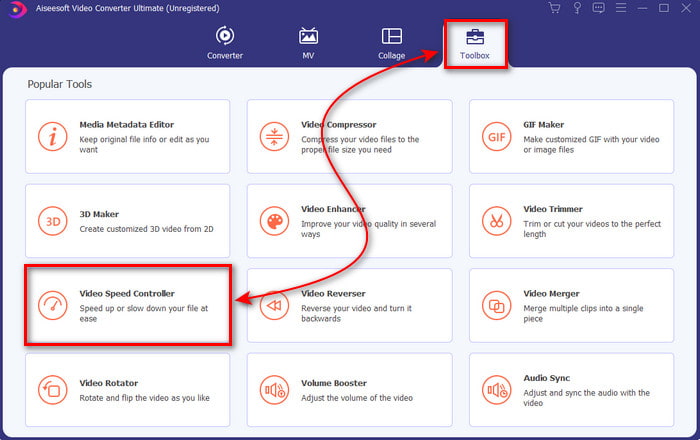
Langkah 3. Klik tanda + untuk memasukkan fail video yang ingin anda percepatkan dan klik Buka untuk meneruskan.
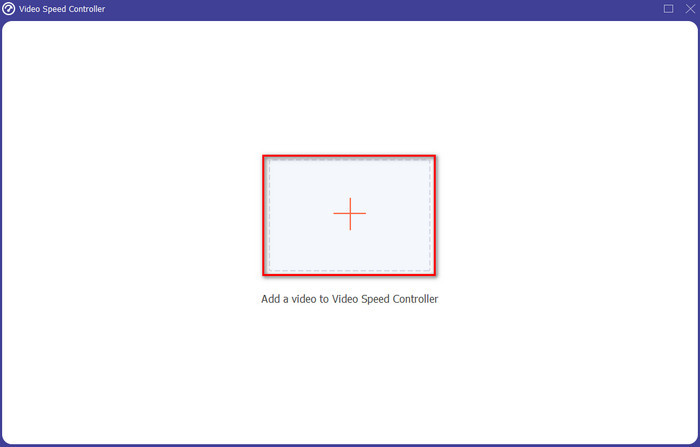
Langkah 4. Pada antara muka pilih pilihan kelajuan anda mahu ia menjadi perlahan atau mempercepatkan video. Pratonton hanya tersedia untuk 2x dan ke bawah. Kemudian untuk menyimpan video yang anda percepatkan, klik butang Eksport butang.
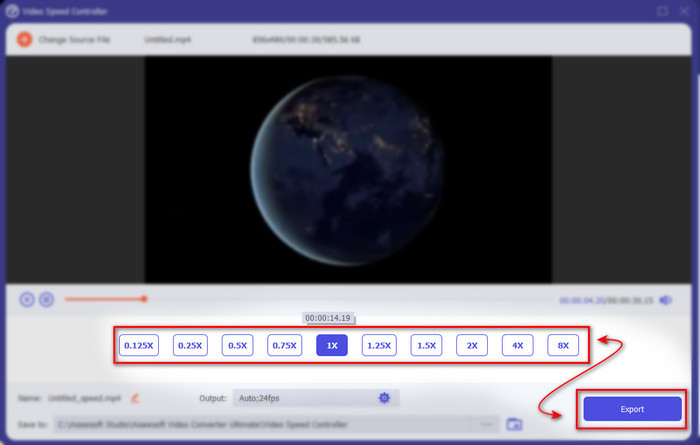
Langkah 5. Tunggu beberapa minit untuk dieksport kemudian jika fail video selesai, folder dengan video mempercepatkan akan dipaparkan. Klik video untuk menonton versi mempercepatkan video anda.
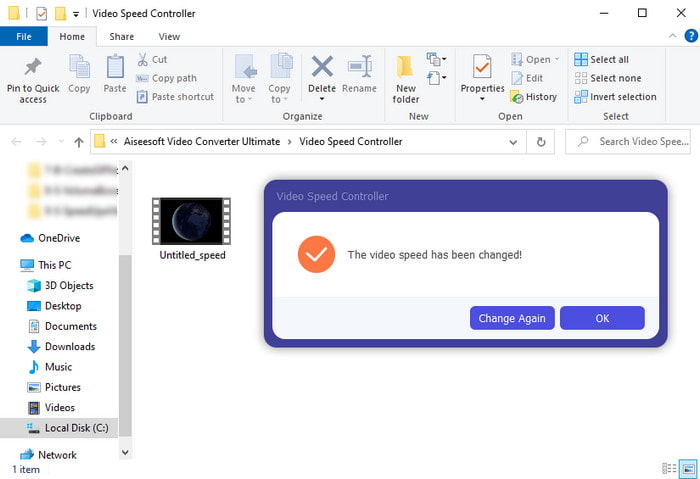
Kelebihan
- Ciri penyuntingan lanjutan dan futuristik telah pun dibentangkan dalam Video Converter Ultimate.
- Alat ini mudah digunakan namun outputnya mengagumkan.
- Antara muka alat sudah lebih mengagumkan daripada alat lain yang dibentangkan di sini.
Keburukan
- Ia dibayar tetapi tidak begitu mahal.
- Sebelum anda boleh menggunakan alat ini, anda perlu memuat turunnya terlebih dahulu.
2. Adobe Premiere Pro
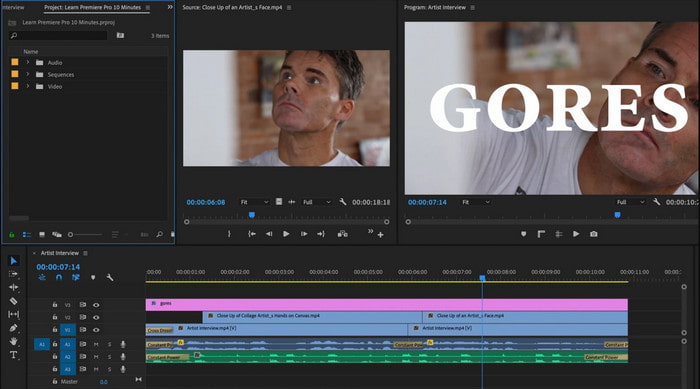
Adobe Premiere Pro ialah salah satu penyunting video terbaik yang boleh anda gunakan. Alat Adobe ini adalah salah satu yang paling dipilih kerana anda boleh melakukan apa sahaja yang anda mahu dalam mengedit dan membuat video profesional. Walau bagaimanapun, alat itu sangat mahal daripada Video Converter Ultimate dan juga ia tidak mesra pengguna. Daripada melakukan pengeditan sebaik sahaja anda melancarkan alat, anda perlu mencari cara untuk mempercepatkan video dalam Tayangan Perdana. Selain itu, keluk pembelajaran alat ini adalah sedikit lebih rumit daripada yang dijangkakan kerana anda perlu menonton di YouTube cara menggunakan ini dan membaca beberapa manual tentang alat ini.
Kelebihan
- Salah satu alat terbaik yang telah digunakan oleh pro.
- Alat ini boleh melakukan penyuntingan video yang berat.
- Antara muka kelihatan lebih elegan dan lebih kemas daripada alat lain.
Keburukan
- Adobe Premier Pro benar-benar mahal.
- Keluk pembelajaran alat ini akan mengambil sedikit masa sebelum anda boleh menggunakannya sepenuhnya.
3.FFmpeg
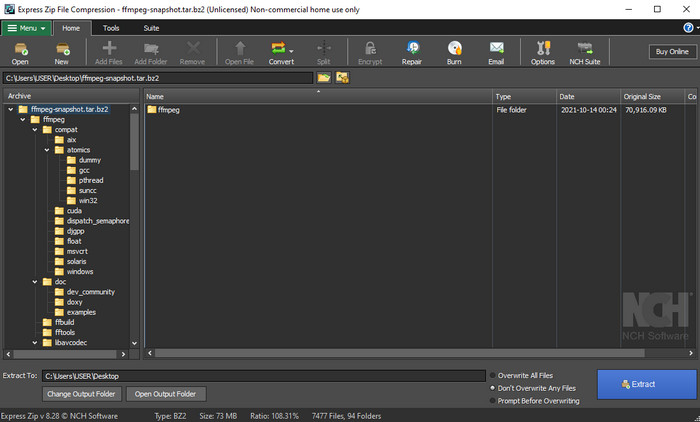
FFmpeg merupakan salah satu alat yang dikenali sebagai kerangka multimedia terkemuka. Alat ini pada asasnya adalah Swiss-pisau untuk mengendalikan video, audio, strim dan fail multimedia lain yang anda perlukan. Walaupun alat ini adalah pelbagai guna, terdapat beberapa peningkatan yang diperlukan oleh perisian ini. Sebagai contoh, antara muka FFmpeg perlu dipermudahkan. Seperti Adobe Premiere alat ini sukar untuk diuruskan oleh pemula kerana antara muka yang mengagumkan. Secara keseluruhan, video mempercepatkan FFmpeg boleh dilakukan jika anda mengkaji cara menggunakan alat tersebut. Jika anda akan memberi banyak masa untuk mempelajari alat ini, ia mungkin akan dibayar tetapi ia akan menjadi jangka panjang.
Kelebihan
- Ia adalah projek perisian sumber terbuka.
- Ia menyokong pelbagai jenis codec.
- Pilihan yang bagus untuk setiap profesional yang mahukan ciri penyuntingan yang berkesan.
Keburukan
- Bukan pilihan terbaik untuk pemula untuk melaksanakan sendiri.
- Ia menyokong rangkaian kecil platform silang.
- Antara mukanya sangat besar untuk dikendalikan oleh bukan pro.
Bahagian 2. 2 Perisian Mac Terbaik untuk Mempercepatkan Video
1.QuickTime Player
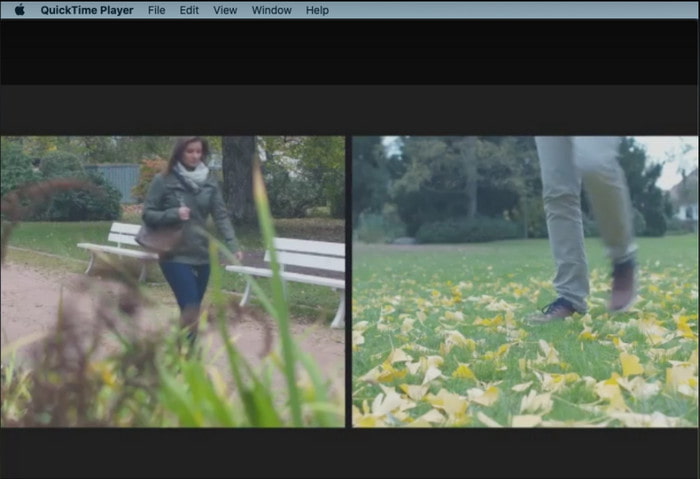
Belajar cara mempercepatkan video masuk Masa Pantas semudah satu dua tiga. Kerana anda tidak perlu memuat turun alat itu kerana ia sudah dipasang pada setiap desktop Mac. Kami tahu QuickTime Player dibuat oleh Apple Inc. untuk digunakan sebagai pemain media asli untuk semua pengguna Mac. Walaupun alat ini mempunyai kelajuan naik dan turun terbina dalam, anda perlu melakukannya secara manual yang merupakan sedikit kerja untuk anda. Walau bagaimanapun, antara muka keseluruhannya adalah lebih baik berbanding VLC tetapi QuickTime hanya tersedia pada produk Apple dan tiada QuickTime Players pada Windows.
Kelebihan
- Tidak perlu memuat turun alat tersebut kerana ia sudah diprapasang.
- Sambungan Internet tidak diperlukan jika anda ingin menggunakan alat tersebut.
- Tonton dan kemukakannya dengan mudah dengan bantuan alat ini.
Keburukan
- Tiada versi Windows yang tersedia untuk alat ini.
- Lakukan kelajuan naik dan turun secara manual.
- Ia tidak menyokong format media berskala luas.
2. Buka Pukulan
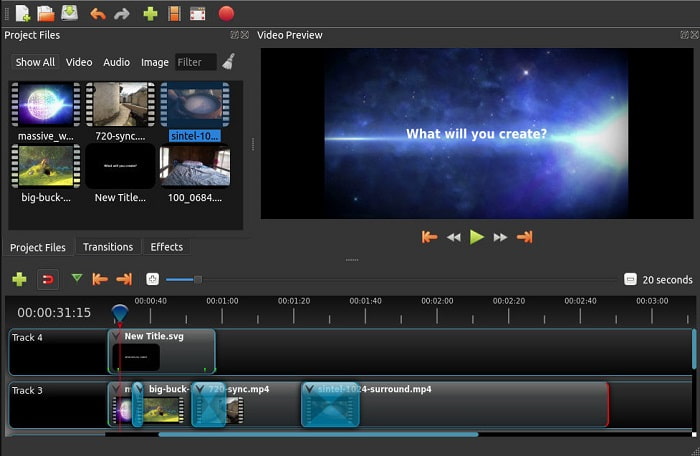
Buka Pukulan ialah salah satu perisian editor video terbaik yang boleh anda gunakan terutamanya untuk Mac. Walaupun alat ini mempunyai sokongan dalam Windows, versi Mac adalah yang terbaik. Juga, Buka Pukulan mempercepatkan video boleh dilakukan dengan berkesan dengan bantuan perisian ini. Selain itu, alat ini percuma untuk digunakan oleh mereka yang tidak mempunyai keyakinan yang cukup dalam menggunakan alat rumit dengan ciri canggih. Pada asasnya, alat ini mempersembahkan beberapa ciri penyuntingan asas yang anda ingin gunakan. Walau bagaimanapun, beberapa ciri perlu ditambah atau dikemas kini.
Kelebihan
- Ia mempunyai keupayaan untuk menyimpan output video akhir anda ke dalam format lain yang anda suka.
- Video boleh diedit hanya dengan bantuan ciri alat yang tersedia.
- Ia datang dengan arahan yang sangat intuitif untuk diikuti oleh pemula. Jadi, jika anda ingin belajar bagaimana mempercepatkan video Windows 10, Mac atau Linux ini adalah pilihan yang bagus.
Keburukan
- Bukan pilihan terbaik untuk pengguna yang ingin mempunyai output yang luar biasa kerana ia tidak mempunyai beberapa ciri lanjutan.
- Kadangkala alat ranap kerana beban pengeditan yang anda buat atau kadangkala kerana sebab yang tidak diketahui.
- Bukan pilihan terbaik untuk profesional yang ingin mendapatkan yang terbaik.
Bahagian 3. Soalan Lazim tentang Cara Mempercepatkan Video Windows dan Mac
Bolehkah saya mempercepatkan bahagian pada video saya?
Sudah Tentu Ya. Anda boleh memotong klip video dan mempercepatkannya kemudian menggabungkannya dengan video lain untuk menjadikan keseluruhan video tidak dipercepatkan. Sebagai contoh, jika anda mempunyai AVI yang anda ingin percepatkan anda boleh mengikuti langkah di atas dan jika anda selesai anda boleh menggabungkannya dengan penggabungan AVI terbaik dalam pautan ini.
Kelajuan mana yang paling sesuai dengan anda; 2x, 4x, atau 8x?
Jika menonton filem, mempercepatkan video anda kepada 4x di atas akan menjadi sukar untuk diikuti kerana video menjadi jauh lebih pantas sehingga mata manusia tidak dapat mengikutinya. Oleh itu, adalah ideal untuk memainkan filem sebanyak 2x jika anda ingin menontonnya dengan lebih pantas namun anda boleh mengikutinya dengan mudah. Dengan mengklik pautan ini, anda akan pergi ke artikel baharu dan belajar bagaimana untuk mempercepatkan video sehingga 2x lebih pantas.
Bagaimana untuk memperlahankan tutorial video ke hadapan pantas?
Jika video yang anda muat turun atau tukar terlalu pantas maka anda boleh menontonnya dalam gerakan perlahan dengan 5 Pemain Video Gerak Perlahan Terbaik. Jadi, pergi sekarang ke artikel ini untuk mengetahui cara memperlahankan video.
Kesimpulannya
Untuk membuat kesimpulan, kini lebih mudah bagi kami untuk memahami bahawa anda boleh mempercepatkan video dengan mudah dengan bantuan alat yang dibentangkan di atas. Semua alatan mampu meningkatkan kelajuan video atau memperlahankannya. Selain itu, terdapat satu alat yang membuktikan ia mampu untuk tidak mempunyai video yang tertangguh walaupun anda meningkatkan kelajuan video. Dan alat itu ialah editor fenomenal Video Converter Ultimate, perisian ini mudah digunakan, pilihan terbaik untuk pro dan pemula, ia mempunyai banyak ciri lanjutan yang boleh anda pilih dan banyak lagi. Jadi, jangan puas hati dengan alat yang okey jika anda boleh mendapatkan yang terbaik, seperti Video Converter Ultimate.



 Video Converter Ultimate
Video Converter Ultimate Perakam Skrin
Perakam Skrin


